![]() PlanoC
PlanoC
|
|
|
Definir PlanoC |
|
PlanoC
Define el origen y la orientación del plano de construcción en la vista activa.
Un plano de construcción es como la superficie de una mesa sobre la que normalmente se mueve el cursor. El plano de construcción tiene un origen, los ejes x-y y una rejilla. El plano de construcción puede situarse en cualquier orientación y el plano de construcción de cada ventana es independiente al de las otras ventanas.
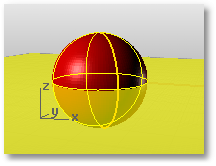
El plano de construcción representa el sistema de coordenadas local para esa vista y puede ser diferente del sistema de coordenadas universal.
Las vistas estándar de Rhino vienen con planos de construcción que se corresponden con cada vista. La vista Perspectiva predeterminada, sin embargo, utiliza el plano de construcción Superior universal, el mismo plano de construcción que se usa en la vista Superior.
La rejilla se sitúa sobre el plano de construcción. La línea roja representa el plano de construcción del eje X. La línea verde representa el plano de construcción del eje Y. Las líneas roja y verde se encuentran en el origen del plano de construcción. El color las líneas se puede modificar.
Para cambiar la dirección y el origen de un plano de construcción, en el menú, utilice el comando PlanoC. Planos de construcción predeterminados: Las vistas del plano universal Superior, Derecha y Frontal proporcionan un acceso rápido a las vistas comunes de los planos de construcción. Además, puede guardar y restaurar planos de construcción guardados e importar planos de construcción guardados desde otro archivo de Rhino.
La introducción de coordenadas, el modo elevación, las referencias a objetos y otras restricciones del cursor permiten que el cursor se aleje del plano de construcción.
Notas
![]() El funcionamiento del plano de construcción en las vistas se controla mediante las opciones Estándar y Universal. Con la opción Estándar, el plano de construcción de cada vista es independiente de todos los demás planos de construcción. Con la opción Universal, el funcionamiento de los planos de construcción en las vistas está vinculado. Ajuste estas opciones en Opciones: Ayudas de modelado.
El funcionamiento del plano de construcción en las vistas se controla mediante las opciones Estándar y Universal. Con la opción Estándar, el plano de construcción de cada vista es independiente de todos los demás planos de construcción. Con la opción Universal, el funcionamiento de los planos de construcción en las vistas está vinculado. Ajuste estas opciones en Opciones: Ayudas de modelado.
![]() El plano de construcción es infinito. La matriz de líneas situada en una parte específica del plano de construcción en la vista es la rejilla. La rejilla sólo es una referencia visual. El espaciado de la rejilla y el color de las líneas de la rejilla se pueden modificar.
El plano de construcción es infinito. La matriz de líneas situada en una parte específica del plano de construcción en la vista es la rejilla. La rejilla sólo es una referencia visual. El espaciado de la rejilla y el color de las líneas de la rejilla se pueden modificar.
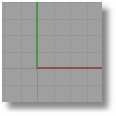
![]() Los ejes X e Y del plano de construcción aparecen coloreados en la rejilla de manera predeterminada. La visibilidad y el color de los ejes de la rejilla se pueden modificar.
Los ejes X e Y del plano de construcción aparecen coloreados en la rejilla de manera predeterminada. La visibilidad y el color de los ejes de la rejilla se pueden modificar.
![]() Los planos de construcción personalizados se pueden guardar en el documento 3DM y restaurar en cualquier vista con el comando PlanoCGuardado.
Los planos de construcción personalizados se pueden guardar en el documento 3DM y restaurar en cualquier vista con el comando PlanoCGuardado.
![]() Seleccione un nuevo punto de origen o elija una opción.
Seleccione un nuevo punto de origen o elija una opción.
Opciones
Los planos de construcción de todas las vistas cambiarán de manera que su origen esté en la posición designada.
Define el plano de construcción perpendicular a una curva.
Pasos
 Seleccione una curva para orientar el plano de construcción.
Seleccione una curva para orientar el plano de construcción.
 Arrastre los nuevos ejes X e Y del plano de construcción a una nueva posición.
Arrastre los nuevos ejes X e Y del plano de construcción a una nueva posición.
Notas
![]() Utilice la opción Curva para situar rápidamente su plano de construcción a lo largo de la curva de carril central, como si se preparara para hacer un barrido de carril, por ejemplo. Una vez posicionado el plano de construcción, puede utilizar herramientas de dibujo para trazar una curva de perfil transversal en la posición 3D donde tiene que estar. Este método de trazado directo puede ser más rápido y más conveniente que dibujar la curva en un plano universal y luego tratar de moverlo y rotarlo para situarlo en 3D.
Utilice la opción Curva para situar rápidamente su plano de construcción a lo largo de la curva de carril central, como si se preparara para hacer un barrido de carril, por ejemplo. Una vez posicionado el plano de construcción, puede utilizar herramientas de dibujo para trazar una curva de perfil transversal en la posición 3D donde tiene que estar. Este método de trazado directo puede ser más rápido y más conveniente que dibujar la curva en un plano universal y luego tratar de moverlo y rotarlo para situarlo en 3D.
![]() La dirección de la curva influye en la dirección de los ejes. Si el plano de construcción no está en la dirección deseada, invierta la dirección de la curva con los comandos Invertir o Dir.
La dirección de la curva influye en la dirección de los ejes. Si el plano de construcción no está en la dirección deseada, invierta la dirección de la curva con los comandos Invertir o Dir.
Cambia la elevación (dirección Z) del plano de construcción.
Pasos
![]() Designe una nueva elevación.
Designe una nueva elevación.
O bien, introduzca una distancia para mover el origen de su posición anterior.
Notas
![]() Los números positivos desplazan el plano de construcción hacia el eje Z positivo.
Los números positivos desplazan el plano de construcción hacia el eje Z positivo.
![]() Los números negativos desplazan el plano de construcción hacia abajo.
Los números negativos desplazan el plano de construcción hacia abajo.
Restablece el siguiente plano de construcción usado.
Pasos
![]() Haga clic en Siguiente o escriba N.
Haga clic en Siguiente o escriba N.
Defina el plano de construcción de la ventana activa en un objeto.
Pasos
![]() Seleccione una curva o superficie.
Seleccione una curva o superficie.
El origen y la tangencia del nuevo plano de construcción se basa en el "punto medio de la versión no recortada de la superficie.
Restablece el plano de construcción anterior.
Pasos
![]() Haga clic en Anterior o escriba P.
Haga clic en Anterior o escriba P.
Rota el plano de construcción.
Pasos
 Designe el inicio del eje de rotación.
Designe el inicio del eje de rotación.
 Designe el final del eje de rotación.
Designe el final del eje de rotación.
 Introduzca el ángulo para rotar el plano de construcción.
Introduzca el ángulo para rotar el plano de construcción.
O bien, designe dos puntos para especificar el ángulo.
Define el plano de construcción para que coincida con una superficie. La colocación está restringida para que el plano de construcción sea tangente a la superficie.
Pasos
 Seleccione una superficie.
Seleccione una superficie.
 Designe un origen o pulse Intro.
Designe un origen o pulse Intro.
 Designe una dirección de eje X o pulse Intro.
Designe una dirección de eje X o pulse Intro.
Opciones de superficie
Invertir
Invierte la dirección.
IgnorarRecortes
Utiliza una superficie subyacente entera.
Mueve el origen del plano de construcción a un punto seleccionado.
Pasos
![]() Designe una posición a la que mover el origen.
Designe una posición a la que mover el origen.
Opción: Todo.
Define el plano de construcción de la vista activa paralelo a la vista.
Pasos
![]() Haga clic en Vista o escriba V.
Haga clic en Vista o escriba V.
Restablece el plano de construcción predeterminado especificado.
Pasos
![]() Especifica una opción: Superior, Inferior, Frontal, Izquierda, Derecha, Superior.
Especifica una opción: Superior, Inferior, Frontal, Izquierda, Derecha, Superior.
Define el plano de construcción en la vista activa especificando puntos para establecer las direcciones X, Y y Z.
Pasos
 Designe un nuevo origen o pulse Intro.
Designe un nuevo origen o pulse Intro.
 Designe el eje X.
Designe el eje X.
 Designe el eje Y.
Designe el eje Y.
Opciones de 3Puntos
Define el plano de construcción vertical al plano de construccicón actual.
Define la dirección del eje Z del plano de construcción.